btrfs文件系统:
Btrfs(B-tree 档案系统, 通常念成 Butter FS,Better FS 或 Btree FS),采用 GPL 授权,是由 Oracle 于 2007 年宣布并进行中的支持写入 时复制(COW)的文件系统。目标是取代 Linux 目前的 ext3 文 件系统,改善 ext3 的限制,特别是单个文件的大小,总文件系统大小或文件检查和加入 ext3 未支持的功能,如可写快照(writable snapshots)、快照的快照 (snapshots of snapshots)、内建磁盘阵列(RAID),以及子卷 (subvolumes)。Btrfs 也宣称专注于“容错、修复及易于管理”。
核心特性:
多物理卷支持:btrfs可由多个底层物理卷组成;支持RAID,以联机“添加”、“移除”,“修改”;
写时复制更新机制(CoW): 所谓 COW,即每次写磁盘数据时,先将更新数据写入一个新的 block,当新数据写入成功之后,再更新相关的数据结构指向新 block 。复制、更新及替换指针,而非“就地”更新;
数据及元数据校验码(checksum):btrfs在读取数据的同时会读取其相应的 checksum 。如果最终从磁盘读取出来的数据和 checksum 不相同,btrfs 会首先尝试读取数据的镜像备份,如果数据没有镜像备份,btrfs 将返回错误。写入磁盘数据之前,btrfs 计算数据的 checksum 。然后将 checksum 和数据同时写入磁盘。
子卷:Subvolume 是很优雅的一个概念。即把文件系统的一部分配置为一个完整的子文件系统,称之为 subvolume 。
采用 subvolume,一个大的文件系统可以被划分为多个子文件系统,这些子文件系统共享底层的设备空间,在需要磁盘空间时便从底层设备中分配,类似应用程序调用 malloc() 分配内存一样。可以称之为存储池。这种模型有很多优点,比如可以充分利用 disk 的带宽,可以简化磁盘空间的管理等 快照:支持快照的快照;
透明压缩:就是用户调用数据的过程其实是一个解压缩的过程,但是这个过程,对用户来说是透明的,是自动进行的。
多设备管理:Btrfs 支持动态添加设备。用户在系统中增加新的磁盘之后,可以使用 btrfs 的命令将该设备添加到文件系统中。为了灵活利用设备空间,Btrfs 将磁盘空间划分为多个 chunk 。每个 chunk 可以使用不同的磁盘空间分配策略。比如某些 chunk 只存放 metadata,某些 chunk 只存放数据。一些 chunk 可以配置为 mirror,而另一些 chunk 则可以配置为 stripe 。这为用户提供了非常灵活的配置可能性。
文件系统创建:
mkfs.btrfs
-L 'LABEL':建立卷标。
-d <type>: raid0, raid1, raid5, raid6, raid10, single指明确文件系统的类型
-m <profile>: raid0, raid1, raid5, raid6, raid10, single, dup指明类型
-O <feature>指明格式化是,启动的特性
-O list-all: 列出支持的所有feature;
挂载文件系统:
mount -t btrfs /dev/sdb MOUNT_POINT
透明压缩机制:
mount -o compress={lzo|zlib} DEVICE MOUNT_POINT
一下是btrfs filesystem子命令的用法:
btrfs filesystem show:显示详细信息
btrfs filesystem show --mounted:显示已经挂载的文件系统的详细信息
btrfs filesystem show --all-device:显示所有文件系统的详细信息
btrfs filesystem show /PATH: 显示指定的文件系统的详细
btrfs filesystem label:显示文件系统的label
btrfs filesystem resize:缩减或者增大文件系统的容量
btrfs filesystem df:显示已经挂载的文件系统的信息
btrfs filesystem sync同步操作
接下来我们来操作操作吧如下图所示范:
1.mkfs.btrfs -L mydata /dev/sdb /dev/sdc:就是把sdb和sdc两块硬盘格式化成以卷标为mydata的文件系统
2.mount /dev/sdb 或者/dev/sdc都可以挂载
3.btrfs filesystem df /mnt 可以看到挂载文件系统的详细信息
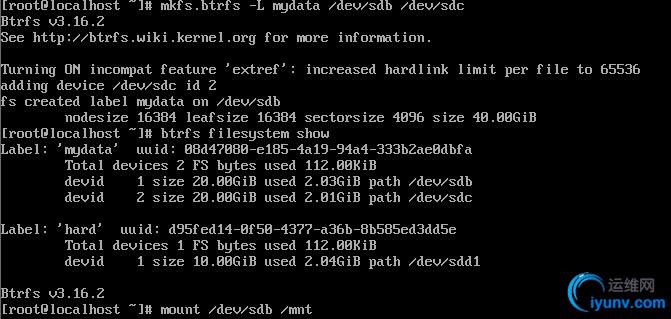
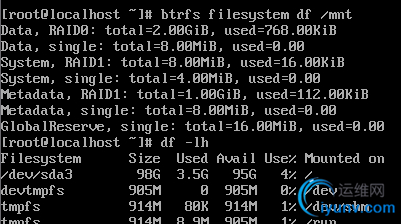
接着我们用blkid命令分别查看一下/dev/sdc和/dev/sdb
从下图中我们可以发现他们的UUID都是一样的,但是子UUID是不一样的,因此它是支持多卷的。

btrfs filesystem resize -10G /MYDATA df -lh 通过这两个命令可以看到Btree系统的size减小到30G了
btrfs filesystem resize +10G /MYDATA df -lh 然后我给加回到40G了
如下图:
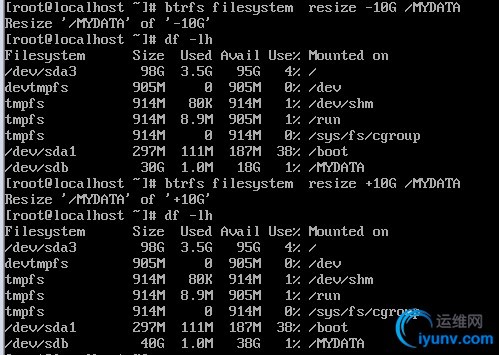
现在我们在认识认识btrfs device 下面的子命令吧:
btrfs device add <device> <path>:添加设备
btrfs device delete <device> <path>:从文件系统中移除或者去除设备
btrfs device ready <device>:
btrfs device stats [-z] <path>|<device>:
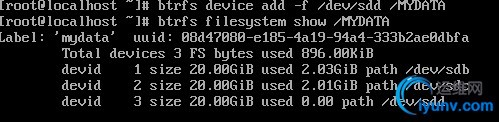
从上面的执行结果中,可以看到新增加的/dev/sdd的利用率是0,怎么样均衡的分布,接下来我们就用到btrfs balance 的子命令了:
btrfs balance start:开始均衡文件系统
btrfs balance start <path> -d<filters>convert:修改数据的组织机制,即raid级别
btrfs balance start <path> -m<filters>convert修改元数据的组织机制,即raid级别
btrfs balance start <path> -s<filters>convert:修改系统的组织机制,即raid级别
btrfs balance pause<path>:停止
btrfs balance cancel<path>取消
btrfs balance resume<path>继续
btrfs balance status <path>查看均衡状态
下图给出了均衡的过程
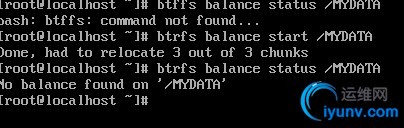
从下图我们可以看出我们移除一个设备后,其之前的Btree系统里面的内容还可以查看,说明Btree可以自动的将卸载设备的文件保存到其他的地方。
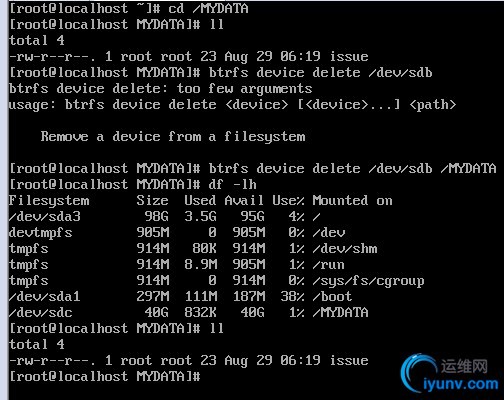
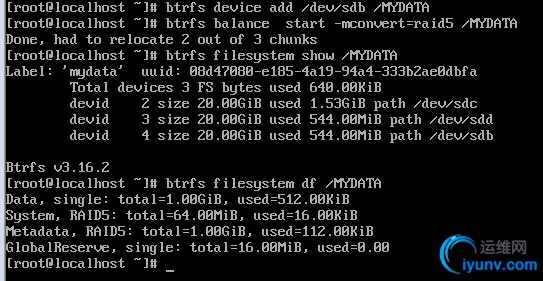
从上图可以看到我们可以改变Btree文件系统或者里面存储的数据和元数据的raid级别。
如果我们想把Btree文件系统进行子卷操作的话,有一下命令可以供我们选择使用:
btrfs subvolume create <name>:创建子卷
btrfs subvolume delete <subvloume>删除子卷
btrfs subvolume list:列出所有子卷
btrfs subvolume snapshot <source> <dest> | <name>:创建快照
btrfs subvolume get-default<path>:默认卷
btrfs subvolume set-default<path>:设置默认卷
btrfs subvolume show:用来查看子卷的详细信息
在创建子卷的过程中,如果父卷挂载了,则表示子卷也挂载完毕,如果想单独挂载,那么就得先卸载父卷

下图是挂载子卷的过程:
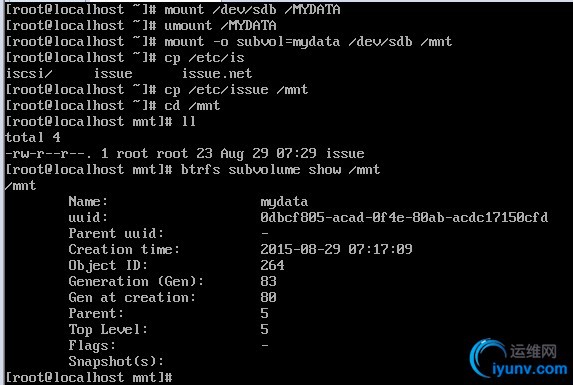
以下是创建快照的过程:
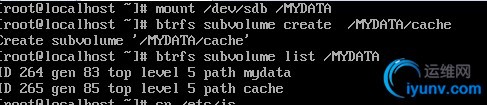
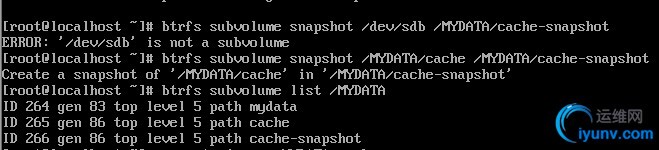
以上的这些简介都是一个初学者的浅薄认知,如有不适当的地方,欢迎指正和修改。
|